学会思维导图怎么画,才能整理出更好的结构框架
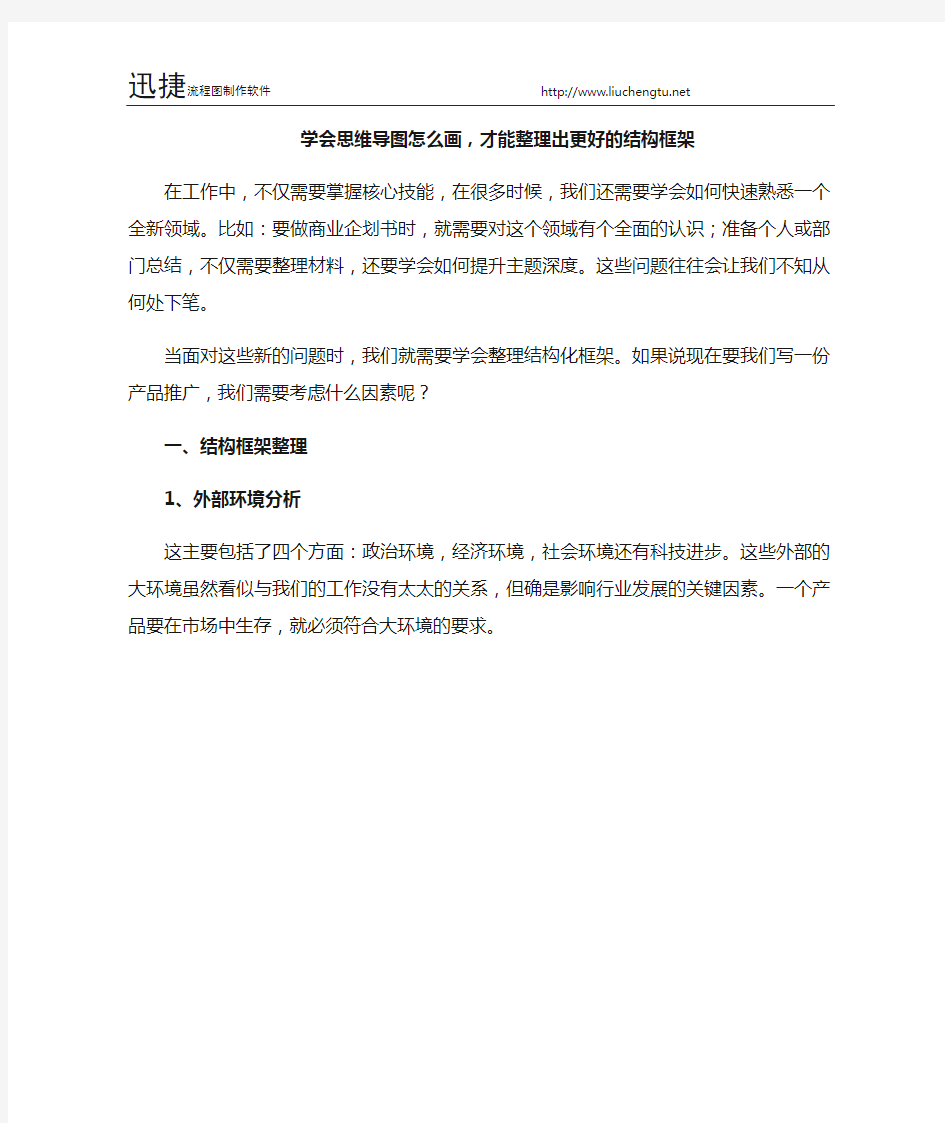

学会思维导图怎么画,才能整理出更好的结构框架
在工作中,不仅需要掌握核心技能,在很多时候,我们还需要学会如何快速熟悉一个全新领域。比如:要做商业企划书时,就需要对这个领域有个全面的认识;准备个人或部门总结,不仅需要整理材料,还要学会如何提升主题深度。这些问题往往会让我们不知从何处下笔。
当面对这些新的问题时,我们就需要学会整理结构化框架。如果说现在要我们写一份产品推广,我们需要考虑什么因素呢?
一、结构框架整理
1、外部环境分析
这主要包括了四个方面:政治环境,经济环境,社会环境还有科技进步。这些外部的大环境虽然看似与我们的工作没有太太的关系,但确是影响行业发展的关键因素。一个产品要在市场中生存,就必须符合大环境的要求。
2、行业分析
这是最重要的,主要包括市场需求、市场容量,以及竞争情况。只有将这些因素都考虑进去,才能做出一份完美的推广计划。
二、思维导图绘制
当我们把框架整理出来后,如果只是通过文字罗列,看起来就有点枯燥,这时候我们就可以借助思维导图,通过图表的形式来展现。
1.手绘
虽然会耗费很多的时间,但是,在绘制的过程中,可以一边深入的思考自己的逻辑结构,边绘制边完善,效果明显。
2.在工具中绘制
当然,如果你的画功一言难尽,也可以使用工具来画。在这里推荐两个:
①、迅捷流程图制作软件
上面有很多的绘制模板可供大家选择,不懂设计也没有关系。
此外,这款软件还有在线版本,直接通过账号就可以同步所有数据,在任何电脑上都能操作。也是非常贴心了。
②、幕布
这款软件的优点是可以直接将文字一键转换成思维导图,你需要做的,就是理清文章的结构框架。也是绘图的不错选择。
一图胜过千言万语,所以学会绘制思维导图很重要,不仅要选好工具,也要做好框架,就所有问题的各个方面尽可能的完善起来。
5-思维导图
思维导图 活动目的: 1、让学生认识到一种新型有效的学习方法——思维导图 2、让学生先学会绘制简单的思维导图 活动过程: 一、活动导入----《田忌赛马》新编 田忌以上、中、下等马分别与齐王同等级的马比赛,由于齐王每个等级的马都比田忌的马强得多,所以比赛了几次,田忌都以失败告终。而孙膑还是同样的马匹,只是调换了一下比赛的出场顺序,就得以转败为胜,二胜齐威王。这个故事强调了策略的重要性。所谓策略,就是工具,就是达成目标的工具。在相同资源的条件下,策略优先者能先达到目标,甚至在资源相距悬殊的情况下,得策略者仍能克敌制胜,决胜千里。因此,做事情我们要学会讲究方法,对于学习也是一样的道理!今天老师要教给大家一种非常有效、可谓之超神奇超强大的学习方法——思维导图! 二、思维导图概述 英国著名心理学家东尼·博赞在研究大脑的力量和潜能过程中,发现伟大的艺术家达·芬奇在他的笔记中使用了许多图画、代号和连线。他意识到,这正是达芬奇拥有超级头脑的秘密所在。在此基础上,博赞于19世纪60年代发明了思维导图这一风靡世界的思维工具。 东尼·博赞,1942年生于英国伦敦,英国大脑基金会总裁,世界著名心理学家、教育学家。他曾因帮助查尔斯王子提高记忆力而被誉为英国的“记忆力之父”。他发明的“思维导图”这一简单易学的思维工具正被全世界约3.0亿人使用。 思维导图是通过带顺序标号的树状的结构来呈现一个思维过程,将放射性思考具体化的过程。 这幅思维导图就是这位小学生围绕“一只小猪”进行放射性思维的一个具体体现。 所有的思维导图都有一些共同之处。它们都使用颜色,都有从中心发散出来的自然结构,都使用线条、符号、词汇和图像,都遵循一套简单、基本、自然、易被大脑接受的规则。使用思维导图,可以把一长串枯燥的信息变成彩色的、容易记忆的、有高度组织性的图,它与我们大脑处理事物的自然方式相吻合。
知识点汇总和思维导图
第九单元知识点汇总和思维导图【一轮复习】 一、溶液的形成 1、溶液概念:一种或几种物质分散到另一种物质里形成的均一的、稳定的混合物,叫做溶液 溶液的基本特征:均一性、稳定性 注意: a、溶液不一定无色,如CuSO4溶液为蓝色 FeSO4溶液为浅绿色 Fe2(SO4)3溶液为黄色 b、溶质可以是固体、液体或气体;水是最常用的溶剂 c、溶液的质量 = 溶质的质量 + 溶剂的质量溶液的体积≠溶质的体积 + 溶剂的体积 d、溶液的名称:溶质的溶剂溶液(如:碘酒——碘的酒精溶液) 2、溶质和溶剂的判断 3、饱和溶液、不饱和溶液 ⑴概念:(略); ⑵注意:①条件:“在一定量溶剂里”“在一定温度下”;②甲物质的饱和溶液不是乙物质的饱和溶液,故甲物质的甲物质的饱和溶液还可以溶解乙物质。 ⑶判断方法:继续加入该溶质,看能否溶解; ⑷饱和溶液和不饱和溶液之间的转化 注:①Ca(OH)2和气体等除外,它的溶解度随温度升高而降低;②最可靠的方法是:加溶质、蒸发溶剂 ⑸浓、稀溶液与饱和不饱和溶液之间的关系 ①饱和溶液不一定是浓溶液; ②不饱和溶液不一定是稀溶液,如饱和的石灰水溶液就是稀溶液; ③在一定温度时,同一种溶质的饱和溶液要比它的不饱和溶液浓; ⑹溶解时放热、吸热现象 a.溶解吸热:如NH4NO3溶解; b.溶解放热:如NaOH溶解、浓H2SO4溶解; c.溶解没有明显热现象:如NaCl 二、溶解度 1、固体的溶解度定义:在一定温度下,某固态物质在100g溶剂里达到饱和状态时所溶解的质量
四要素:①条件:一定温度②标准:100g溶剂③状态:达到饱和④质量:溶解度的单位:克 (1)溶解度的含义:如20℃时NaCl的溶液度为36g含义: a.在20℃时,在100克水中最多能溶解36克NaCl。 b.或在20℃时,NaCl在100克水中达到饱和状态时所溶解的质量为36克。(2)影响固体溶解度的因素:①溶质、溶剂的性质(种类)②温度 a大多数固体物的溶解度随温度升高而升高;如KNO3 b少数固体物质的溶解度受温度的影响很小;如NaCl c极少数物质溶解度随温度升高而降低。如Ca(OH)2 (3)溶解度曲线 例: (a)t3℃时A的溶解度为 80g ; (b)P点的的含义在该温度时,A和C的溶解度相同; (c)N点为 t3℃时A的不饱和溶液,可通过加入A物质、降温、蒸发溶剂的方法使它变为饱和; (d)t1℃时A、B、C、溶解度由大到小的顺序C>B>A; (e)从A溶液中获取A晶体可用降温结晶的方法获取晶体; (f)从B的溶液中获取晶体,适宜采用蒸发结晶的方法获取晶体; (g)t2℃时A、B、C的饱和溶液各W克,降温到t1℃会析出晶体的有A和B 无晶体析出的有 C ,所得溶液中溶质的质量分数由小到大依次为 A 简单5步轻松画出树状思维导图 树状思维导图是在思维导图的基础上,使内容更加的条理化,常用于对事物进行分组、分类,或者对问题进行拓展分析。在使用MindMaster软件绘制这类树形结构的思维导图时,可以直接选择【树状图】模板进行绘制,方法很简单,跟着小编一起来看看吧! 1、打开MindMaster软件后,在【新建】界面,选择“树状图”模板,双击该模板就可以快速进入绘图界面; 2、按照正常的思维导图绘制方法,输入主题内容,添加下一级主题和子主题; 通过“树状图”模板绘制出来的树形结构的思维导图,在添加主题和子主题的时候,会自动按照树形的结构一层一层进行扩展。当然,你也可以使用基本的“思维导图”模板,然后在主题布局设置中,选择“树状图”。 3、在【首页】菜单工具栏中,可以给思维导图增添更多元素,包括图标、关系线、注释、附件、图片、标签、编号等等,让你的思维导图不再单调乏味。 4、软件右侧工具栏中,你可以对思维导图的主题和分支进行自定义设置,还以预览和导图思维导图大纲、给思维导图添加剪贴画、图标、任务信息等等,通过这一系列的调整,你的思维导图会更加的丰富、美观。 5、通过软件的导出和云分享功能,可以将思维导图导出为其他格式进行分享,也可以使用分享功能将思维导图共享到其他社交平台,让更多人来欣赏你的作品。 软件右侧工具栏的“页面”或者“中心主题”面板中,选择“布局”功能,可以将一张思维导图设置为多种布局风格。根据内容自由选择,多种搭配,左向导图、右向导图、向左树状图、向右树状图、向上组织结构图、向下组织结构图等等,小小的一点改变,就可以大大增强你的思维导图展示效果。 除了树形结构的思维导图,MindMaster思维导图软件还可以轻松绘制组织架构图。绘制不同内容的思维导图,就要选取不同的布局风格,千篇一律,不如“对症下药”。 部编版四年级语文上册6《蝙蝠和雷达》知识导学 -------读书破万卷,下笔如有神。 课文知识点 一、多音字 蒙mēng(蒙蒙亮)méng(蒙蒙细雨)měng(蒙古族) 二、理解词语 清朗:凉爽晴朗。本课指夜空晴朗。 隆隆:拟声词,形容剧烈震动的声音。本课指飞机飞行的声音。 启示:启发提示,使人有所感悟。本课指蝙蝠的行为启发人们研制出雷达。 敏锐:(感觉)灵敏;(眼光)尖锐。本课指人们怀疑蝙蝠的眼睛灵敏。 揭开:揭露。本课指科学家揭露了蝙蝠夜间飞行的秘密。 障碍:阻挡前进的东西。本课指阻挡超声波向前的东西。 超声波:超过人能听到的最高频(20000赫)的声波。近似做直线传播,在固体和液体内衰减较小,能量容易集中,能够产生许多特殊效应。广泛应用在各技术部门。荧光屏:涂有荧光物质的屏,X射线、紫外线等照在荧光屏上能发出可见光,有的还可以变为图像。本课指雷达接收无线电波的屏。 横七竖八:有的横,有的竖,杂乱无章。形容纵横杂乱。本课指屋子里拉的绳子多而杂乱。 三、课文结构 第一部分(第1-2自然段)写飞机能安全夜航是因为人们从蝙蝠身上得到了启示。第二部分(第3-7自然段)写经过反复试验和研究,科学家终于揭开了蝙蝠夜里飞行的秘密。 第三部分(第8自然段)写科学家从蝙蝠身上得到启示,给飞机装上了夜间探路的雷达。 四、问题归纳 1.说一说课文主要讲了什么事? 课文主要讲了科学家经过反复试验,揭开了蝙蝠在夜里安全飞行的奥秘,并从中受到启发,发明了雷达安装在飞机上,保证飞机在夜里安全飞行的过程。 2.科学家是怎样从蝙蝠身上得到启示,发明雷达的? 科学家从蝙蝠在黑夜飞行能巧妙避开障碍物这一现象开始思考,经过反复试验,发现蝙蝠是利用超声波用嘴巴和耳朵配合起来探路的,最后根据这一原理发明了雷达。 3.难道它的眼睛特别敏锐,能在漆黑的夜里看清楚所有的东西吗?此处问句起什么作用? 由蝙蝠夜间飞行,联想到“它的眼睛特别敏锐”,进而产生“能在漆黑的夜里看清楚所有的东西吗”的疑问,引出下文科学家对蝙蝠进行的试验。 4.为了弄清楚这个问题,一百多年前,科学家做了一次试验。 什么是思维导图的基本框架问题 思维导图的基本框架问题 无论理科还是文科,是不是都可以按照“是什么”、“为什么”、“怎么办”、“会怎样”等层进式框架来绘制思维导图,开展思维训练? 这个问题在前面已经提到过,思维导图是一种以可视化手段支持思维激发和思维整理的工具,但它并没有提供“如何激发”和“如何整理”的思维框架。不同的人使用思维导图的效果不一样,就是因为不同人的思维模式不同。“是什么”、“为什么”、“怎么办”、“会怎样”是5W1H思维模式的一个变形,这种模式具有广泛的适用性,但也不是任何情况下都是唯一的和最佳的模式。 使用者需要根据实际需要选择合适的框架激发和整理,如思维训练专家爱德华?德?博诺的六顶思考帽[25]和柯尔特思维训练课程[26]里的60个思考工具、SWOT分析法等,都是非常有效的思维指引框架,每一个都有其适用性。在对一个观点进行评价时,使用PMI(好处、不足、兴趣点)就比5W1H有更好的效果。 思维导图的呈现时机和策略问题 有老师提问:在教学过程中,思维导图呈现的时机有没有一定的原则,在课堂哪些环节运用更有效果? 应该说,在教学过程中,思维导图呈现的时机并没有一定的原则,需要根据具体的教学设计方案和实时的教学情境选择不同的使用方式。总体来说,思维导图在教学中可以用于以下环节: 1)作为先行组织者呈现,即在课程开始时将整体图呈现给学生, 让学生有一个完整的心理预期; 2)作为教学进程引导工具,即在教学过程中逐步展开,引导学生的思维和注意力; 3)作为讨论交流的工具,支持协同知识建构的进行; 4)作为汇报的工具; 5)作为反思的工具; 6)作为评价工具; 7)作为创作的工具; 8)作为复习总结工具; 9)作为新旧知识联系的工具,回顾之前学习的内容。 10)作为对知识的深层次加工工具等。 思维导图的效果问题 有老师提问:使用多长时间思维导图才能收到效果? 实际上,学习思维导图要经历从了解到应用、从应用到受益的过程。如图1所示,在使用前,我们很多学生处于“无意识的低效”状态,经过一段时间的学习,虽然掌握了思维导图的基本使用方法,但可能并没有太好的效果,这个阶段可称为“有意识的低效”状态;再经过一段时间的感悟,学生掌握思维导图的技巧越来越多,对思维导图的领悟也越来越深,就开始收获思维导图带来的效果了,这时就进入了“有意识的高效”状态;但这不是学习和使用思维导图的终点,应该继续坚持使用,加深感悟,直到没有感受到思维导图的存在,也就是说不会因为软件使用不熟练或因思维导图绘制技巧本身影响 绘制思维导图的简单画法 导语: 思维导图的画法有很多种,本文推荐的是一种非常简单且实用的方法,附带详细的图文介绍,帮助你快速掌握思维导图的使用技巧。一起来了解一下吧。 用什么软件制作思维导图比较好? MindMaster思维导图软件就是一个不错的选择。这是一款国产的专业的思维导图软件,符合国人的使用习惯,软件内置海量思维导图模板及剪贴画素材,软件支持导出JPG、PDF、Word、PPT等格式,还支持跨平台使用,无论你是Windows 还是Mac、Linux,都可以操作。 免费获取MindMaster思维导图软件:https://www.360docs.net/doc/cd11071972.html,/mindmaster/ 使用MindMaster的十个小技巧 一、护眼模式 作用:MindMaster默认的软件界面是白色,在夜间使用时,您可能会觉得亮度过于刺眼,此时不妨开启软件自带的“护眼模式”。 操作:在软件界面右上方点击图标,再勾选“黑色”,即可切换为护眼模式。 二、批量导入多个主题 作用:当有许多个中心主题等待创建时,可以使用“插入多个主题”功能,该功能可以实现文本→思维导图的一键转化。 操作:点击“首页”-“插入多个主题”,在编辑框里,按要求输入文本内容,点击确定即可生成。 三、拖动中心主题 作用:思维导图显示的位置有点偏时,可以使用鼠标将中心主题拖动至合适位置。 操作:鼠标放置在中心主题上方,直接拖动主题至合适位置。 四、文件恢复 作用:当遇到断电、电脑卡机等情况,导致软件无法运行被强制关闭时,可以通过“文件恢复”操作,找回思维导图。 操作:点击“高级”-“文件恢复”,在可用文件里,选择需要恢复的文件。 五、填充栏 作用:使用右侧功能面板中的颜色编辑稍显麻烦,可以使用“填充栏”快速对思维导图进行上色操作,有效提高绘图效率。 操作:选中思维导图主题,从底部填充栏里选择颜色进行填充。 六、自定义默认字体 新手怎么画思维导图才最好看 导语: 新手也想了解和掌握如何才能把思维导图画的又漂亮又实用,这一点看起来似乎很难,但是如果有使用过专业的思维导图软件的话,相信面对这个问题,一定会觉得特别容易回答。新手要画好看,一定要挑选对的软件。那么挑对了又该如何进入下一步?给自己5分钟的时间,认真阅读本文,帮助自己快速成长。 什么思维导图软件适合新手? 新手制作思维导图,可以选择一款专业的思维导图软件制作,MindMaster 思维导图软件就是一个不错的选择。这是一款国产的专业的思维导图软件,符合国人的使用习惯,软件内置海量思维导图模板及剪贴画素材,软件支持导出JPG、PDF、Word、PPT等格式,还支持跨平台使用,无论你是Windows还是Mac、Linux,都可以操作。 免费获取MindMaster思维导图软件:https://www.360docs.net/doc/cd11071972.html,/mindmaster/ 新手如何使用MindMaster绘制思维导图 1、首先打开百度,搜索“亿图MindMaster”进入亿图官网,然后找到MindMaster进行下载安装。 2、然后打开MindMaster思维导图软件,点击“新建”,选择任意模板开启绘图之旅,也可以点击右侧“创建”一个空白模板进入画布。 3、进入之后会出现一个中心主题,双击即可进行编辑,之后便是添加子主题了。你可以点击菜单栏上的插入子主题进行添加,也可以点击中心主题右侧的+进行添加,还可以使用超级方便的快捷键Ctrl+Enter进行添加。注意的是,如果你想添加同级主体的话,只需要按Enter即可。 4、在MindMaster中,你可以直接更换主题的样式,选择右侧的页面的格式---主题按钮,即可一键对思维导图进行美化。 5、如果想让思维导图变得更加生动的话,可以通过“插入剪贴画”来添加更多精美的符号,每一个符号都是亿图设计师原创设计而来,除此之外,你也能通过“添加图片”从外部自己选择插入心仪的图片。 简单5步轻松画出树状思维导图 ————————————————————————————————作者:————————————————————————————————日期: ? 简单5步轻松画出树状思维导图 树状思维导图是在思维导图的基础上,使内容更加的条理化,常用于对事物进行分组、分类,或者对问题进行拓展分析。在使用MindMaster软件绘制这类树形结构的思维导图时,可以直接选择【树状图】模板进行绘制,方法很简单,跟着小编一起来看看吧! 1、打开MindMaster软件后,在【新建】界面,选择“树状图”模板,双击该模板就可以快速进入绘图界面; 2、按照正常的思维导图绘制方法,输入主题内容,添加下一级主题和子主题; 通过“树状图错误!未定义书签。”模板绘制出来的树形结构的思维导图,在添加主题和子主题的时候,会自动按照树形的结构一层一层进行扩展。当然,你也可以使用基本的“思维导图”模板,然后在主题布局设置中,选择“树状图”。 3、在【首页】菜单工具栏中,可以给思维导图增添更多元素,包括图标、关系线、注释、附件、图片、标签、编号等等,让你的思维导图不再单调乏味。 4、软件右侧工具栏中,你可以对思维导图的主题和分支进行自定义设置,还以预览和导图思维导图大纲、给思维导图添加剪贴画、图标、任务信息等等,通过这一系列的调整,你的思维导图会更加的丰富、美观。 5、通过软件的导出和云分享功能,可以将思维导图导出为其他格式进行分享,也可以使用分享功能将思维导图共享到其他社交平台,让更多人来欣赏你的作品。 软件右侧工具栏的“页面”或者“中心主题”面板中,选择“布局”功能,可以将一张思维导图设置为多种布局风格。根据内容自由选择,多种搭配,左向导图、右向导图、向左树状图、向右树状图、向上组织结构图、向下组织结构图等等,小小的一点改变,就可以大大增强你的思维导图展示效果。 除了树形结构的思维导图,MindMaster思维导图软件还可以轻松绘制组织架构图。绘制不同内容的思维导图,就要选取不同的布局风格,千篇一律,不如“对症下药”。 1. 函数、极限与连续 重点考查极限的计算、已知极限确定原式中的未知参数、函数连续性的讨论、间断点类型的判断、无穷小阶的比较、讨论连续函数在给定区间上零点的个数、确定方程在给定区间上有无实根。 2. 一元函数微分学 重点考查导数与微分的定义、函数导数与微分的计算(包括隐函数求导)、利用洛比达法则求不定式极限、函数极值与最值、方程根的个数、函数不等式的证明、与中值定理相关的证明、在物理和经济等方面的实际应用、曲线渐近线的求法。 3. 一元函数积分学 重点考查不定积分的计算、定积分的计算、广义积分的计算及判敛、变上限函数的求导和极限、利用积分中值定理和积分性质的证明、定积分的几何应用和物理应用。 4. 向量代数与空间解析几何(数一) 主要考查向量的运算、平面方程和直线方程及其求法、平面与平面、平面与直线、直线与直线之间的夹角,并会利用平面、直线的相互关系(平行、垂直、相交等))解决有关问题等。该部分一般不单独考查,主要作为曲线积分和曲面积分的基础。 5. 多元函数微分学 重点考查多元函数极限存在、连续性、偏导数存在、可微分及偏导连续等问题、多元函数和隐函数的一阶、二阶偏导数求法、有条件极值和无条件极值。另外,数一还要求掌握方向导数、梯度、曲线的切线与法平面、曲面的切平面与法线。 6. 多元函数积分学 重点考查二重积分在直角坐标和极坐标下的计算、累次积分、积分换序。此外,数一还要求掌握三重积分的计算、两类曲线积分和两种曲面积分的计算、格林公式、高斯公式及斯托克斯公式。 7. 无穷级数(数一、数三) 重点考查正项级数的基本性质和敛散性判别、一般项级数绝对收敛和条件收敛的判别、幂级数收敛半径、收敛域及和函数的求法以及幂级数在特定点的展开问题。 8. 常微分方程及差分方程 重点考查一阶微分方程的通解或特解、二阶线性常系数齐次和非齐次方程的特解或通解、微分方程的建立与求解。此外,数三考查差分方程的基本概念与一介常系数线形方程求解方法。数一还要求会伯努利方程、欧拉公式等。 思维导图总结!绘制思维导图的简单方法 导语: 思维导图怎么画?其实思维导图的画法主要是分为软件绘图和手工绘图。对于新手而言,更推荐使用电脑软件绘图,只需要安装一个思维导图软件,就能画出精彩的思维导图。本文为你介绍简单画法! 用什么软件绘制思维导图? 对于新手来说,用MindMaster思维导图是一个不错的选择。MindMaster思维导图软件操作界面如Office界面一样简单,不需太多的学习,便可上手。软件内有上百种现有模板可供使用,主题样式可一键切换;大量剪贴画素材可以用来丰富你的思维导图;软件可支持导出JPG、Word、PPT等多种格式。 免费获取MindMaster思维导图软件:https://www.360docs.net/doc/cd11071972.html,/mindmaster/ MindMaster软件里的思维导图怎么画出来的呢? 1、首先要在电脑上下载安装好思维导图软件MindMaster,直接百度搜索亿图官网进去即可下载。 2、然后打开MindMaster思维导图软件,点击“新建”,选择任意模板双击即可进入绘图界面,新手建议从模板开始入手。 3、进入之后会出现一个中心主题,双击即可进行编辑,之后便是添加子主题了。你可以点击菜单栏上的插入子主题进行添加,也可以点击中心主题右侧的+进行添加,还可以使用超级方便的快捷键Ctrl+Enter进行添加。注意的是,如果你想添加同级主体的话,只需要按Enter即可。 4、MindMaster还有一个十分适合新手的技能,就是一键自由更换主题,如果你觉得默认主题不好看,很简单,只需要用鼠标轻轻一点,即可自由更换各种靓丽的主题啦。 5、除此之外还有许多剪贴画以及图标也可以自由使用,同样的用鼠标直接拖入画布中就可以啦。 思维导图画法大全 导语: 初学者要怎么制作思维导图呢?而且是专业的图?想必这是许多初学者渴望做到的事。其实画出专业的思维导图并不困难,其实最困难的是挑选一款好用的思维导图软件,它可以帮助你事半功倍。 用什么软件绘制专业的思维导图? 要绘制专业的思维导图,首先要选一款专业的思维导图软件。MindMaster 思维导图就很不错,操作性对初学者十分友好,即使你刚接触,也能绘制出专业的思维导图。 MindMaster思维导图内置一百多种实例模板,多种绘制结构,丰富的剪切画素材,都可以让初学的你分分钟制作出专业的思维导图! 免费获取MindMaster思维导图软件:https://www.360docs.net/doc/cd11071972.html,/mindmaster/ 简单三步,从入门到精通 一、熟悉思维导图软件的基本操作 选一款思维导图软件,将最最基本的工具熟悉使用,其它的功能先不要急着去学,最基本的掌握之后,其它复杂一些的,需要用的时候自然就会了。 1、插入主题和一些基本元素: 「添加主题」 「添加概要」 「添加剪切画」 2、调整布局,美化思维导图:「修改布局」 「修改主题风格」 「设置彩虹色」 「设置手绘效果」 二、临摹经典思维导图作品 领悟的最快的不是自己马上动手制作,而是临摹经典作品。初学者一开始就自己制作的话,难免有些无从下手,临摹作品可以跟随原作者的思路,大致的了解制作思维导图的流程及思维方式。 三、自己动手制作 临摹完之后,会对思维导图有自身的理解,这时不妨自己开始制作一个思维导图,尝试用思维导图来思考和对待、解决问题。 点击获取更多思维导图软件使用技巧:https://www.360docs.net/doc/cd11071972.html,/software/mindmap/ 手机上画思维导图的APP哪个比较好用? 导语: 思维导图是一种非常有效的思维工具,可以帮助我们梳理思绪,整理笔记等。思维导图软件是一种帮助我们绘制导图的重要工具,分为电脑端、平板端、手机端等。那么,究竟有哪些好用的思维导图APP呢? 免费获取MindMaster思维导图软件:https://www.360docs.net/doc/cd11071972.html,/mindmaster/ 手机思维导图APP哪个好用? 手机绘制思维导图,无非是更加方便,但终究是要在电脑上查看编辑的。所以选择思维导图软件,比较哪一款更为好用要从以下几点来看:一个是看看此软件支不支持pc端。支持多端操作后,再一个就是看是否有云空间,是否可以将文件储存在云端。这也是为了方便,不然每次都借助第三方软件打开编辑是比较麻烦的。最后就是看操作是否鸡肋,顺手即可。加分项:模板丰富、画图类型多、素材丰富。 碰巧,有一款软件都符合。MindMaster或许可以了解一下。 MindMaster思维导图软件功能: MindMaster思维导图APP有什么特色? 一、基本功能完备 MindMaster思维导图APP,作为一款通用性很强的移动端思维导图工具,不仅自带大量免费思维导图模板,还可以通过功能键快速切换主题、布局样式、颜色搭配,甚至是给思维导图添加附件、外框、标签、概要等元素。 二、容易上手 用过MindMaster思维导图PC版的应该都清楚,这款软件拥有非常简洁的界面、通俗易懂的功能、丰富多彩的模板,以及多种风格的布局样式,只需要简单的操作,就能完成各种风格的思维导图。 三、免费而且国产 MindMaster是一款国产思维导图软件,无论你是职场人士,还是在校的学生,都可以用MindMaster免费版本制作出专业又好看的思维导图。 四、全平台通用格式 MindMaster思维导图软件,支持常用的办公电脑系统,包括Windows、Mac 和Linux,以及常用的Android、iPad、IOS等移动端,同时还可以进行免下载在线使用。所有平台的文件,都可以通过软件再带的云存储功能,一键进行同步共享,无论是在手机,还是iPad、在线端,都能再次打开编辑。全平台贯穿、通用,极大的减少了绘图过程,让办公、学习更高效。 五、免费在线云存储 MindMaster思维导图APP提供免费云存储空间,可以将PC端文件同步至手机APP,并且再次编辑、修改,让你轻松实现文档的共享,同时可以一键发送 思维导图画法步骤: 1. 画主题 2. 理顺序- 按顺时针画 3. 弄分支- 联想能力,看着主题最先想到那些词(关键字)按照顺时针列出来,用线把这些关键字跟主题连起来,一定要确保这些词在线上。 4. 画图- 最难以被人们接受的一步,是把第三步写出来的关键词转换成各种图形。高级的思维导图能手应该是一开始有用图来表示意思的。例如价格可以联想出人民币的图或符号。 5. 上色- 两条原则,第一,联想原则;第二,情感。如财富联想金色,可以用黄色,抽象的关键词如函数采用第二原则,如果一个关键词引发了你的正面情绪,就用你喜欢的颜色;反之,就用你不喜欢的颜色。 理论上,思维导图的层级是没有限制的,但事实上,很少有6级以上的思维导图。 导图规则:4个- 2实2虚 1. 关键词要短、精- 只要不影响意思的表达,能用一个字最好,1个字不行,那就2个字。 2. 词在线上 3. 实用第一 4. 自然最好- 看着顺眼,连线尽量用曲线 思维原理:4个 1. 把思想写下来:当你仅凭一个大脑壳在哪里冥思苦想的时候,用笔在纸上写一些,画一画就感觉思路清晰了不少。 2. 抓重点:巴莱多定律,任何一个整体中,最重要的都是那只占少数的20%,他们将发挥80%的作用。你可以选择吧注意力放在不太重要的80%上,也可以选择放在那重要的20%的内容上,但结果完全不同。一本3,4百页的书,只需要一张A4只的细微导图就可以给出最重要的信息。当然,没画在导图上的信息也许也很重要,但是,为了提升效率,我们有必要作出牺牲 3. 全局意识:思维导图培养我们先考虑整体(主题),在考虑局部的思维习惯(各级关键词)。用思维导入画出的演讲稿或者书稿,是很少会跑题的。为什么?就是因为他的结构要求你必须从整体着眼,从大局出发。一个人,培养全局意识、整体意识,是非常重要的。埋头于细节和纵览全局恐怕是被领着和领导者最大的不同吧?为了将来成为领导者,或者成为更大的领导者,好好学习导图吧。 4. 道法自然:思维导图并不是巴赞灵光一闪的产物。人脑的细胞结构图与导图惊人的相似,身体的很多部分是真正承担思考任务的只有脑细胞。越是自然的东西,往往越容易起作用,比如公园里大家踩出的路径,思维导图正式采用 现在绘制思维导图基本上都是使用软件对其进行绘制,但是互联网快速发展的今天软件以及数不胜数了,让很多人挑花了眼却也没有找到合适自己的工具,有的软件注重美观,有的软件注重内容等等,但是对于绘制新手来说,建议从简单的思维导图开始学起,并且考虑利弊选择自己合适的工具使用。 今天将为大家讲述使用迅捷画在线网站绘制思维导图的操作方法,教你们快速入门,若是没有选择到合适自己的软件可以使用该在线网站进行编辑使用操作简单极容易上手。 1.这里将要使用的是在线网站进行编辑使用的方法,不用对软件进行下载节约了很大的方便,为绘制思维导图预留了更多的时间,进入该网站之后选择页面上方的思维导图进行绘制使用。 2.这是思维导图的专属页面,在页面中介绍了思维导图的种类结构以及其他知识,描述的很详细,之后选择页面中的立即体验就可以对其进行编辑使用。 3.转入在线编辑页面中去之后选择就可以开始绘制使用,在页面周围是工具栏可以进行使用的,页面中心是中心主题思维导图的搭建就是围绕中心主题进行搭建使用的,每一个节点都是围绕中心主题所拓展出的长尾关键词。右键点击中心主题可以进行添加使用。 4.框架的多少与中心主题所能拓展出来的长尾关键词有直接的联系,之后就是对里面的内容进行输入使用,双击即可添加内容,并且在添加的时候内容不宜过长可以适当简略填充。 5.在面板上方的外观栏目中有一系列的操作是对思维导图的颜色结构,字体样式,字体大小,背景颜色进行添加的操作使用起来很方便实用。 6.绘制成功的流程图可以导出进行编辑使用,在面板的右上方有导出操作之后选择导出格式就可以进行编辑使用。 上述分享的是讲述了思维导图怎么画的方法介绍,在平常工作中,一个好的思维导图可以带来很大的帮助,并且在可以从一个思维导图里面提取出很多完整有效的信息,希望上面的方法可以给大家带来帮助。 https://www.360docs.net/doc/cd11071972.html,/Brain/MindMap/15.html 思维导图记忆-《大脑使用说明书》来源:https://www.360docs.net/doc/cd11071972.html, | 作者:【学习啦】 | 本文已影响 12100 人 目录 第一章思维导图概述 什么是思维导图? 你需要用哪些工具来绘制思维导图? 思维导图如何帮助你? 第二章绘制一幅思维导图 发现你与生俱来的绘制思维导图的能力 想象和联想的游戏 绘制思维导图的七个步骤 绘制你的第一幅思维导图 第三章使用思维导图,让你每天的生活更加成功 沟通与演讲的思维导图 家庭事务计划的思维导图 说服别人与谈判的思维导图 计划一个浪漫周末的思维导图 打电话的思维导图 开始一项新的商务风险投资的思维导图 购物的思维导图 把一本书变成一张簿纸的思维导图 计算机思维导图 第四章用思维导图最大限度地开发你的创造力 用思维导图发掘你惊人的创造力 线性笔记及其问题 你头脑中的万维网及其创造力 伟大的天才和记笔记的方法 第五章用思维导图描绘你的理想未来 创造你的理想未来 思维导图与未来 梦想成真 (阅读正文请操作本框架右边的下拉条) 第一章思维导图概述[返回目录] 1.什么是思维导图? 思维导图是终极的组织性思维工具。而且,它用起来非常简单! 下页这张最基本的思维导图是“今天的计划”。从图中心发散出来的每个分支代表今天需要做的不同的事情,例如叫水暖工,或去百货商店购物。 要把信息“放进”你的大脑,或是把信息从你的大脑中“取出”,思维导图是最简单的方法—它是一种创造性的和有效的记笔记的方法,能够用文字将你的想法“画出来”。 所有的思维导图都有一些共同之处。它们都使用颜色,都有从中心发散出来的自然结构,都使用线条、符号、词汇和图像,都遵循一套简单、基本、自然、易被大脑接受的规则。使用思维导图,可以把一长串枯燥的信息变成彩色的、容易记忆的、有高度组织性的图,它与我们大脑处理事物的自然方式相吻合。 你可以把思维导图和一幅城市地图相比较。你的思维导图的中心就像城市的中心,它代表你最重要的思想;从城市中心发散出来的主要街道代表你思维过程中的主要想法;二级街道或分支街道代表你次一级的想法,依此类推。特殊的图像或形状代表你的兴趣点或特别有趣的想法。 就像一幅街道图一样,一幅思维导图将: ?绘出一个大的主题或领域的全景图。 ?使你对行走路线作出计划或选择,让你知道你正往何处去或你去过哪里。 ?把大量数据集中到一起。 绘制思维导图的重要规则 要想高效地使用大脑的使用说明书--思维导图,充分发挥人类左右脑的功能,我们需要遵守一些重要的规则。设计这些规则的目的不是要限制我们的思考,而是通过这些与大脑(工作与学习方式)一致的特定技巧来帮助我们更快速地提升我们的学习力、记忆力以及创造力。 规则一:在纸的正中央用一个彩色图像或符号开始画思维导图。 原因:在正中央开始画是因为它能反映出大脑思考程序的多钩状特性,从核心向四周发散思想可以因此获得更多的空间和自由。使用图像和色彩更有利于提升我们的记忆力和创造力。正如谚语“一图胜千言”所说。 规则二:把写有主题的连线与中央图像连在一起。 原因:主题被连起来是因为大脑是通过联想来工作的,如果线条附着于主题,就会在大脑内部产生类似于“附着”的思想。靠近中央图像的线条要粗一些,字号大一些,以此反映出这些主题的重要性。 规则三:线与线相连。 原因:思维导图这种连接的结构反映了大脑中的联想本性。如果连线断裂,思维、记忆和创造也会产生断层。 规则四:用印刷体字。 原因:写印刷体字虽然会多花一些时间,但是这种“精确而持久的反馈”和相当清楚的印刷体文字会带来非常多的好处,更便于识别和回忆。 规则五:将印刷体字写在线条上。 原因:把印刷体字写在线条上,这样建立起了思维导图基本结构的关系和联想。我们会发现,如果重新组织思维导图的基本骨架,许多单词会“突然出现”在合适的位置。 规则六:每条线上只有一个关键词。 原因:每个关键词都可以触发无限的联想。把关键词单独放在线上,让大脑从这个词开始,更加自由地扩展出去。词组会让单个的词语受到限制,减少了创造力和清楚地再现记忆的可能性。 规则七:在整个导图中都要使用色彩。 原因:色彩是各种思想的最主要的刺激物,尤其是在增加创造力和记忆力方面。色彩也有美感,这在画思维导图时会增加大脑的愉悦感,提高我们回顾、复习和使用思维导图的兴趣。 规则八:在整个思维导图中都要使用图像。 原因:正如达·芬奇建议要有适当的大脑训练。运用图像可以把记忆力提高到近乎完美,让创造性思考的效率提高十倍,增强我们解决问题、交流和感知的能力等,诸如此类。 规则九:在整个思维导图中使用代码和符号。 原因:运用各种形状(如有色彩和箭头的个性化代码)为思维导图添加第四维度。这会加强我们的分析、构造、说明、组织和推理能力。 人生所有奇迹的发生均可能来自一个小小的改变。你做好准备了吗?让我们从现在开始跨出小小的第一步! 学习从模仿开始,所以,我们来复制下面的思维导图笔记规则。 绘制思维导图的七个步骤 思维导图又叫心智图,是表达发射性思维的有效的图形思维工具,它简单却又极其有效,是一种革命性的思维工具。你知道怎么设计思维导图吗?下面是学习啦小编为大家介绍的关于绘制思维导图的简单步骤,欢迎大家参考和学习。 绘制思维导图的7个步骤:(托尼·巴赞) 1、从一张白纸的中心开始绘制,周围留出空白。 2.用一幅图像或者画面来表示中心思想。 3、在绘制中使用颜色。 4、将中心图像和主要分支连接起来,然后把主要分支和二级分支连接起来。以此类推。 5、让思维导图的分支自然弯曲而不是直线 6、在每条线上使用一个关键词 7、自始至终使用图形 看看你是否这样做了。 特别是,你一开始就使用了鲜明的形象吗?! 虽然在实际运用中,我觉得可能不少地方自己觉得需要调整来适合自己,但这7个步骤,已经在大致上说明了怎样是一个好的思维导图。 绘制思维导图的技巧 下面学习啦小编再为大家介绍一下关于思维导图绘制的技巧,希望大家可以继续阅读学习下去。 就像画画需要技巧一样,绘制思维导图也有一些自己独特的技巧要求。 1.先把纸张横过来放,这样宽度比较大一些。在纸的中心,画出能够代表你心目中的主体形象的中心图像。再用水彩笔尽任意发挥你的思路。 2.绘画时,应先从图形中心开始,画一些向四周放射出来的粗线条。每一条线都使用不同的颜色这些分枝代表关于你的主体的主要思想。在绘制思维导图的时候,你可以添加无数根线。在每一个分枝上,用大号的字清楚地标上关键词,这样,当你想到这个概念时,这些关键词立刻就会从大脑里跳出来。 3.要善于运用你的想象力,改进你的思维导图。 比如,可以利用我们的想象,使用大脑思维的要素——图画和图形来改进这幅思维导图。“一幅图画顶一千个词汇”,它能够让你节省大量时间和经历,从记录数千词汇的笔记中解放出来!同时,它更容易记忆。要记住:大脑的语言构件便是图像! 长度面积 体积和容积 质量度量衡 数和数的运算概念和分类 运算法则 应用 大小公平性 时间 货币 可能性 人教版小学数学知识点大全 v1 代数初步知识用字母表示数 简易方程 比和比例 概念 统计表统计图 数简单的统计 几何的初步知识计算 方向和位置 变换 1、分类 整数2、计数单位 3、数位 4、整数的读写 5、整数大小的比较 比较小数的大小 小数小数的读写 分类 小数点位置的移动引起小数大小的变化 概念和分类分数的读写 比较分数的大小 度量衡分数分类 分数和除法的关系 可能性 简单的统计代数初步知识人教版小学数学知识点大全 v2 数和数的运算 约分和通分 倒数 百分数百分数的读写 百分数与分数的区别 约数和倍数 数的整除奇数和偶数 质数和合数 因数和倍数 几何的初步知识整数四则运算 运算法则小数四则运算 分数四则运算 运算定律 应用整数和小数的应用 分数和百分数的应用 1、分类 自然数0 正整数负整数 整数2、计数单位 3、数位 4、整数的读写 准确数 近似数 四舍五入法5、整数大小的比较 比较小数的大小 小数的读写 纯小数 带小数 小数 分类 有限小数 无限不循环小数 无限小数 循环小数循环节 纯循环小数混循环小数 小数点位置的移动引起小数大小的变化 分数的读写 度量衡 可能性数和数的运算 概念和分类 分数 比较分数的大小 分类 真分数 假分数 带分数 分数和除法的关系 简单的统计人教版小学数学知识点大全约分和通分最简分数 约分 代数初步知识v3 倒数 通分 几何的初步知识 百分数的读写百分数与折数、成数的互化 纳税和利息 意义不同 百分数应用范围不同 百分数与分数的区别书写形式不同 数的互化 约数和倍数 奇数和偶数 数的整除 质数和合 数 质因数 因数和倍数 分解质因数 公因(约)数最大公约数 互质数 公倍数最大公倍数 最小公倍数 运算法则 两分钟让你学会手绘思维导图 近年来,市面上的思维导图软件犹如雨后春笋,一个个不间断地往上冒。但是真正好用的软件屈指可数,多数的软件都存在着各种各样的问题,无法满足使用者的所有需求。 思维导图最为传统的画法是在白纸上一笔笔地描绘,运用不同颜色绘制的导图,能够带给人们更为直观的视觉冲击。而如今绝大多数的思维导图软件,简化了思维导图的绘图过程,也简化了思维导图样式,只留下单一且标准化的框架。这样的思维导图作品已失去传统导图的魅力,不再光鲜,不再有吸引力。 手绘思维导图有四大好处: 1,随时随地 随时随地都可以画,很方便,对工具依赖小。 2,随心随性 随心随性,想怎样布局就怎样布局,想怎么画就怎么画,想画什么样的线条就画什么样的线条。 3,记忆效果好 手绘思维导图,过程中调用了听觉、视觉、动觉等感官资源,更能让人沉浸其中,更多感官参与能促进记忆效果。 绘制的过程中,因为并不方便,会产生很多情绪,情绪也能促进记忆效果。 4,激发大脑潜能 你在手绘的过程中,大脑会活跃起来,各种各样的想法层出不穷,特别有意思。 《学习的革命》中提到:学习应该是用发散的思维思考总结,而不是总用线性的思维思考。而思维导图的好处在于它既能促进发散式的思考,又能保证让发散的思维不会离主旨太远。 上学那会经常利用思维导图来帮助记忆各种复杂人物关系,历史信息笔记,但是最近突然觉得必须重新学习使用思维导图。理由如下: 1、帮助记忆和写作 2、有条理的思维模式 3、整理工作思路 4、列计划和做决定 手绘思维导图七步骤原则 1、从空白纸的中间开始画。 巴赞认为这样可以给大脑更多的思考空间,而不会因为空间不够限制了自己的思维。 2、把核心思想用一张图片来表示。 一张图胜过千言,中心图画越鲜艳有趣,越能吸引自己的注意力,越能专注思考。 3、运用各种颜色。 颜色可以刺激大脑,让思维导图更有活力,而且颜色丰富的导图制作起来也更好玩。 【灰姑娘的思维导图】 绘制思维导图在每个人心中的想法是不同的,当然绘制方法也是千篇百律但是终归目的都一样,在绘制思维导图时有很多注意事项,细节是比较重要的。当然绘制思维有新手绘制也有绘制时间比较长的,每个人追求的品质不一样,但都是思维带图,下面分享两种绘制思维导图的操作方法可以进行参考使用。 工具/原料: 迅捷画图在线网站,能上网的电脑并带有浏览器 操作方法介绍: 方法一:套用模板绘制思维导图 1.套用模板编辑思维导图是一件很方便的事情,因为这时整个思维导图的框架都是搭建完成的,只需要对内容进行修改就可以,进入到迅捷画图中,在首页面点击模板选项。 2.会进入到模板页面中,里面是绘制精美的流程图模板,按照其 属性进行分类,在找模板时方便操作。 3.点击需要的模板进去会有一个模板简介,在左上角是模板名称,右面是模板简介,点击右侧上方使用模板可以对该模板进行使用。 4.这时会转入到在线编辑页面中,在面板四周是经常使用到的工具栏页面,以及制作精美的思维导图模板。 这就是怎样在利用模板编辑思维导图的前半部分操作,后续操作与下述操作方法一致。 方法二:利用迅捷画图绘制思维导图 1.返回到首页面,点击首页中央的进入画图,可以对其进行编辑。 2.点击其会跳转到新建文件页面,这里要绘制的是思维导图,所以在左上角新建文件中选择新建思维导图,这时会转入在线编辑思维导图页面。 3.在编辑页面面板中只有中心主题文本框,整体框架也是需要自己搭建的。 4.首先是对思维导图节点进行选择,这里有三种操作方法可以实现。第一种:右键点击中心主题选择下级可以进行搭建。第二种:在左上角中插入同级(下级)主题也可以完成。第三种:就需要依靠键盘进行使用,点击键盘中的tab键可以添加节点。三种方法都很快捷便利可以自行选择使用。 对于学生来说学习是他们的首要位置,但是每个人的学习方法是不一样的,我乐忠于把每章节所学的重要知识点用思维导图进行归纳总结,然后打印出来进行保存,有人可能会认为这种方法比较麻烦,但是这样会让整个思路更加的清楚,对于知识点可以更好地牢记,那怎样绘制知识点总结思维导图呢?下面是小编经常使用的操作方法希望可以帮助到需要的朋友。 工具/原料: 迅捷画图在线网站,能上网的电脑并带有浏览器 操作方法介绍: 1.进入迅捷官网中进行编辑使用,在首页中点击进入画图字样,就可以进行在线编辑使用。 2.这时会直接跳转新建文件页面,在左上角有新建文件四个大字, 点击进去会有四个选项可以选择,在这里我们是要制作思维导图所以自然选择思维导图进行新建使用啦。 3.新建思维导图完成之后会直接跳转到在线编辑页面中,在面板四周是列表栏目,工具栏以及一些操作栏,如图所示。 4.绘制思维导图是围绕中心主题进行展开的,所以第一步就是对思维导图框架进行搭建,在左上角插入主题操作中或者是右键点击中心主题点击下级也可以进行添加。 5.之后是对新添加的思维导图节点内容进行编辑使用,双击节点可以进行操作,这时基本思维导图就制作完成了。 6.在外观栏目中有六种思维导图框架结构模板,可以点击选择适合思维导图内容的框架。 7.在外观栏目里面还可以对思维导图的整体颜色进行替换,每种颜色有两种选择。 8.还可以对思维导图的各层级节点背景颜色进行填充,首先将需 要填充背景颜色的节点全部选中,之后在油漆桶中选择喜欢的颜色进行填充就完成啦。 9.在思维导图标识后面有导出选项,在显示的5种导出格式中选择自己需要的就可以点击导出使用啦。简单5步轻松画出树状思维导图
语文】知识点思维导图
什么是思维导图的基本框架问题
绘制思维导图的简单画法
新手怎么画思维导图才最好看
简单5步轻松画出树状思维导图
基于思维导图的知识点
思维导图总结!绘制思维导图的简单方法
思维导图画法大全
手机上画思维导图的APP哪个比较好用
思维导图画法步骤
思维导图怎样画,5分钟带你快速入门
如何使用思维导图
绘制思维导图的重要规则
绘制思维导图的七个步骤
人教版小学数学知识点大全(思维导图)
两分钟让你学会手绘思维导图
思维导图怎么画
绘制知识点总结思维导图要怎样操作
